Cùng với việc đại tu thiết kế của Facebook còn có một loạt các cài đặt bảo mật mới có thể bảo vệ thông tin mà bạn muốn giữ riêng tư và ngăn các bên thứ ba truy cập thông tin của bạn.
Theo kiểu cổ điển của Facebook, các cài đặt quan trọng này được ẩn bên dưới một trang web được thiết kế mới, khiến người dùng khó kiểm soát dữ liệu của họ.
Sau khi khám phá, chúng tôi đã tìm thấy một số cài đặt bảo mật quan trọng của Facebook mà bạn có thể bỏ lỡ trong lần truy cập thông thường của mình. Xem video để biết hướng dẫn đầy đủ và xem hướng dẫn bên dưới.

1. Kiểm soát quyền ứng dụng
Với thiết kế lại mới xuất hiện một chính sách thú vị gọi là "chia sẻ không ma sát", nói rằng các ứng dụng chỉ phải xin phép bạn một lần trước khi truy cập thông tin của bạn hoặc đăng bài như bạn bất cứ khi nào họ muốn.
Bạn không thể thay đổi chính sách, nhưng bạn có thể kiểm soát những người bạn nào sẽ thấy hoạt động của ứng dụng, thay đổi một số quyền của ứng dụng hoặc ẩn hoàn toàn hoạt động (mà không xóa ứng dụng).
Thực hiện theo hướng dẫn này để sửa đổi các cài đặt này.
2. Khám phá cài đặt quyền riêng tư của bạn
Chuyển đến Cài đặt quyền riêng tư và kiểm tra các lựa chọn của bạn về "Cách thức hoạt động của thẻ" và "Cách bạn kết nối" để đảm bảo bạn đang kết nối với đúng người. Một tính năng được đề xuất để bật là Đánh giá thẻ (bên dưới Cách thức hoạt động của thẻ) để bạn có thể phê duyệt ảnh, địa điểm và đăng thẻ trước khi chúng xuất hiện trên Dòng thời gian của bạn.

3. Ẩn hoạt động gần đây của bạn
Mỗi khi bạn làm những việc nhỏ như thêm bạn bè, viết trên Dòng thời gian của ai đó hoặc thêm Sự kiện cuộc sống, Facebook sẽ đăng nhập vào phần "Hoạt động gần đây" trên Dòng thời gian của bạn, tiết lộ những điều tối thiểu cho bạn bè của bạn.
Nếu bạn cho rằng điều này quá khó chịu, hãy di chuột qua bất kỳ câu chuyện nào, nhấp vào X và chọn "Ẩn tất cả ..." Thực hiện việc này cho từng loại hoạt động (như tình bạn mới, như, v.v.) mà bạn muốn ẩn. Để bỏ ẩn chúng, nhấp vào bút chì trong hộp Hoạt động gần đây, chọn "Hoạt động ẩn" và nhấp vào X bên cạnh những điều bạn muốn bỏ ẩn.
4. Điều chỉnh thông tin riêng tư, bạn bè và ảnh
Có lẽ có một số thông tin cá nhân bạn muốn chia sẻ với một số người, nhưng không phải là những người khác. Chẳng hạn, bạn có thể muốn hiển thị thành phố hiện tại của mình cho bạn bè thân thiết, nhưng quê hương của bạn với mọi người.
Để điều chỉnh các cài đặt này, nhấp vào khu vực bên dưới ảnh hồ sơ của bạn và chọn "Chỉnh sửa" cho từng mô-đun, sau đó sử dụng menu thả xuống để chọn đối tượng cho bất kỳ mục nào.
Để thay đổi mức độ hiển thị của danh sách bạn bè của bạn, nhấp vào hộp ở đầu Dòng thời gian của bạn và nhấp vào "Chỉnh sửa" ở trên cùng. Để thay đổi mức độ hiển thị của ảnh, hãy nhấp vào hộp ảnh từ Dòng thời gian của bạn, sau đó thay đổi cài đặt cho từng album bằng các menu thả xuống bên cạnh tiêu đề của chúng.
5. Ẩn số điện thoại di động của bạn
Bạn có nhớ khi tất cả mọi người hoảng hốt về việc Facebook tiết lộ số điện thoại của họ không? Hãy ngăn điều đó xảy ra lần nữa.
Trước tiên, hãy đảm bảo rằng số điện thoại của bạn được đặt thành "Chỉ tôi" bằng cách sử dụng phương pháp trong Bước 4. Sau đó, đi tới Cài đặt tài khoản> Di động. Bỏ chọn hộp bên cạnh "Chia sẻ số điện thoại của tôi với bạn bè." Bây giờ số điện thoại của bạn là thực sự riêng tư.
Khi bạn đã điều chỉnh cài đặt quyền riêng tư theo ý thích của mình, hãy truy cập hồ sơ của bạn, chọn nút cài đặt ở trên cùng, sau đó "Xem dưới dạng" để xem Dòng thời gian của bạn trông như thế nào với một người bạn cụ thể hoặc nhấp vào "Công khai" để xem những gì nó trông giống như mọi người khác trên Internet.

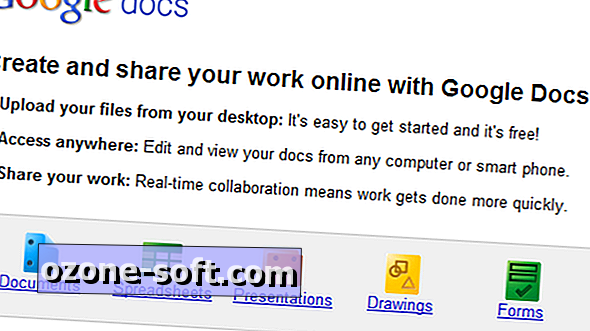











Để LạI Bình LuậN CủA BạN